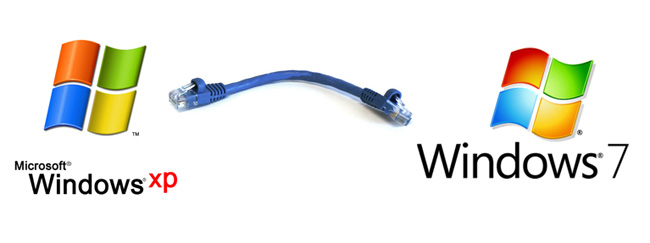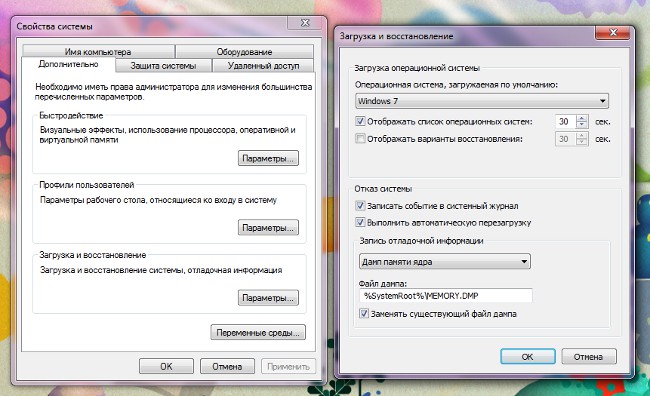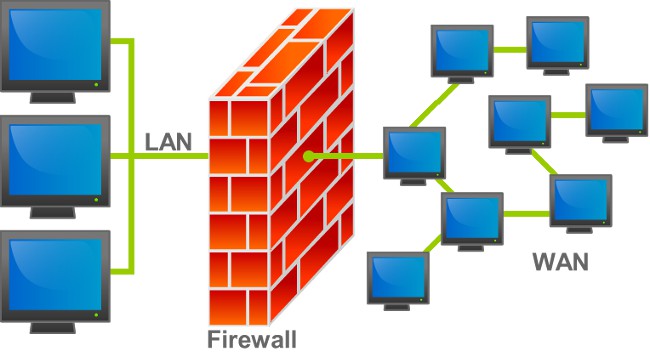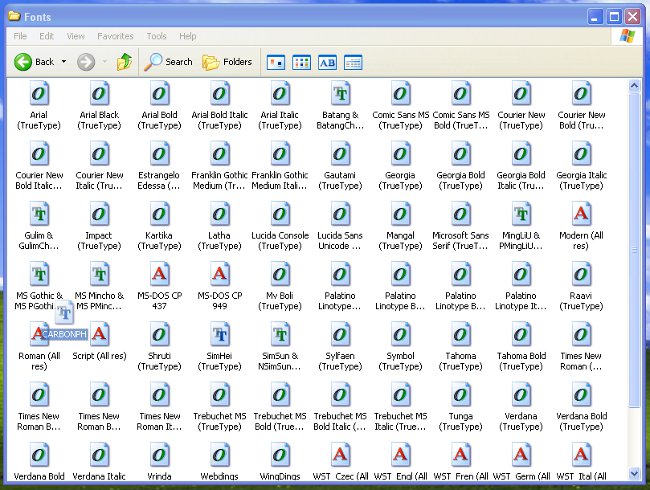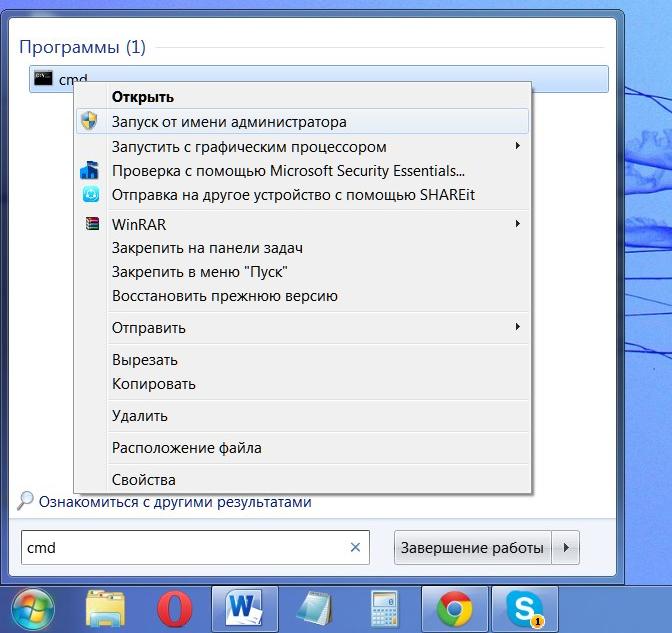Anpassa Windows 7
 Förutom andra användbara funktioner är driftenWindows 7-systemet har flexibla utseende inställningar - det verkar vara en liten bit, men det är trevligt att någon användare kan göra systemet "vackert" och till skillnad från andra. Idag i Sovjetstaten - Anpassa Windows 7.
Förutom andra användbara funktioner är driftenWindows 7-systemet har flexibla utseende inställningar - det verkar vara en liten bit, men det är trevligt att någon användare kan göra systemet "vackert" och till skillnad från andra. Idag i Sovjetstaten - Anpassa Windows 7.Först och främst innebär anpassningen av Windows 7 ändra hudtemat. Temat i det här operativsystemet innehåller:
skrivbordsbakgrund
fönster på fönstret;
en uppsättning system låter;
skärmsläckare.
Anpassning av Windows 7 är anmärkningsvärt i detBakgrundskvaliteten på skrivbordet gör att du kan ställa in mer än en ritning, men flera; Dessa bilder kommer att ändras som i ett bildspel med en period på flera sekunder, minuter eller timmar.
att ändra eller anpassa temat i Windows 7, måste du gå till kontrollpanelen (Start - Panelhantering), välj avsnittet Utseende och personalisering, och i det - avsnittet Anpassning. Eller högerklicka på ett tomt utrymme på skrivbordet och välj Anpassning. I fönstret som öppnas kan du välja vilket ämne som helst från förslaget. För att installera det, klicka bara på ämnet en gång och stäng fönstret.
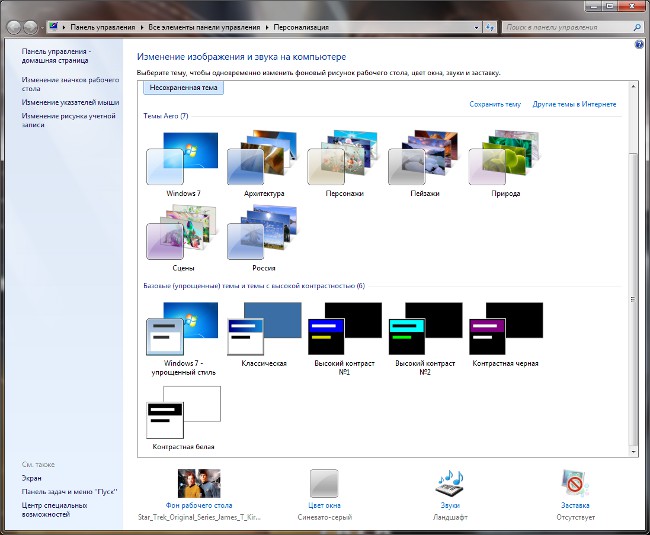
Om du inte har en uppsättning föreslagna system kan du ladda ner temat från den officiella Microsoft-webbplatsen. För att göra detta, klicka på den här länken, välj det tema du tyckte om, klicka på länken Hämta under ämnet och välj funktionen Öppna i fönstret som öppnas.
Men anpassningen av Windows 7 är inte begränsad till ett enkelt val av ämne. Du kan ändra huvudtemanelementen (till exempel skrivbordsunderlägg) tilldin önskan. Längst ner i fönstret Anpassning kan du se en lista med objekt i ämnet. Klicka på ikonen Skrivbordsbakgrund. Ett nytt fönster öppnas där du kan välja:
bild eller mapp med bilder som ska fungera som skrivbordsbakgrund
positionen av bilden på skrivbordet;
frekvensen av bildändringen (om det finns flera bakgrunder på skrivbordet).
Som en bildkällor Du kan välja en mapp i rullgardinsmenynstandard skrivbordsbakgrund Windows, ett bildbibliotek, de mest populära bilderna eller någon mapp på din dator (med knappen Bläddra). Minimalister kan välja att fylla i en fast färg. Om du vill att de enskilda bilderna inte ska användas som bakgrund, avmarkerar du dem. Du kan också använda knapparna Välj alla och Rensa alla.
möjligt bildpositioner flera: Fyllning, Passning, Sträckning, Kakel och Center. De är valda i rullgardinsmenyn längst ner. Tid för att ändra bilden också väljas från listan i intervallet tiosekunder till 24 timmar. Om du vill att bilderna ska ändras slumpmässigt, sätt i fältet i motsvarande kryssruta. När du är klar med att anpassa bakgrunden klickar du på knappen Spara ändringar.
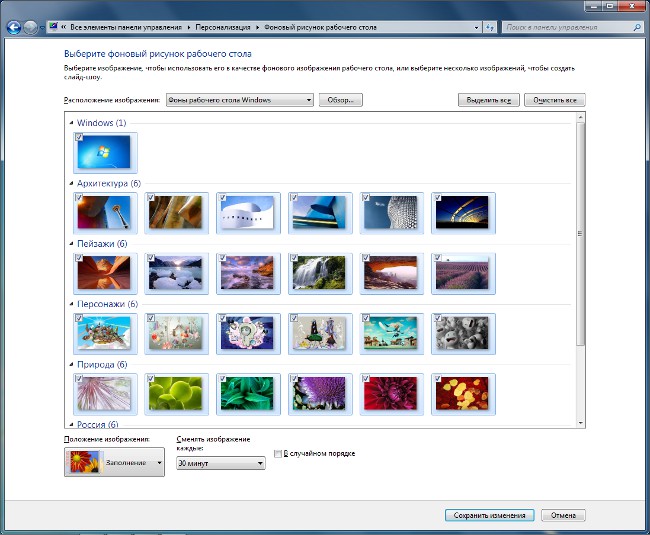
Också personalisering av Windows 7 tillåter Ändra färgen på gränserna för programfönstren, Aktivitetsfältet och Start-menyn. Färgen på fönstret kan väljas i området från himmelsblått till choklad, totalt 16 färger erbjuds. Du kan slå på och av opaciteten i fönsterkanten, ändra intensiteten, nyans, mättnad och ljusstyrka på färgen (de tre sista parametrarna visas när du klickar på knappen Visa färginställningar). Glöm inte att trycka på knappen Spara ändringar.
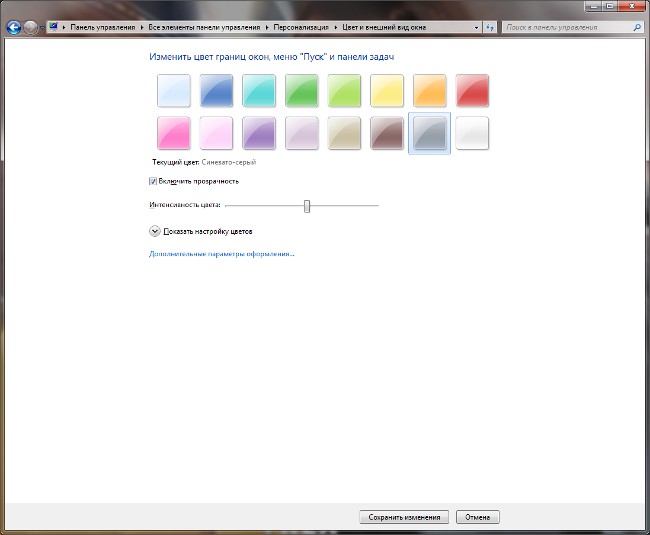
Också personalisering av Windows 7 tillåter ändra ljudschema för temat och skärmsläckare. Ljudschemat kan väljas från listanföreslagit (förresten, låter systemet i Windows 7 är tillräckligt melodisk) eller skapa själv genom att välja från en lista med varje ljud. Skärmsläckaren kan också väljas från standardlistan, ställa parametrarna för skärmsläckaren (om någon, tiden skärmsläckaren visas efter att datorn har börjat vara inaktiv.

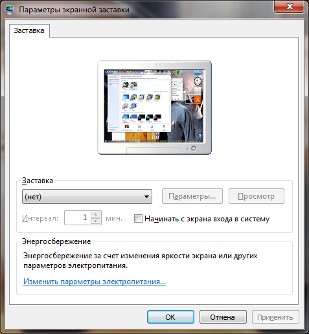
När du ändrar temainställningarna visas den längst upp i fönstret Anpassning i kategorin Mina ämnen under namnet Ej sparat tema. att rädda henne, högerklicka på den, välj alternativet Spara tema, ange namnet på temat och klicka på Spara-knappen.
Som du kan se tillåter anpassning av Windows 7Det är tillräckligt flexibelt för att anpassa systemets utseende, eftersom det förutom de beskrivna alternativen finns möjlighet att ändra skrivbordsikonen och utseendet på muspekaren. Men det bör noteras att alla dessa funktioner är fullt implementerade i versionerna av Windows 7 som börjar med Windows 7 Home Premium och över. Anpassning av Windows 7 Starter till användare är inte tillgänglig, och i Windows 7 Home Basic är initialen endast det grundläggande temat för registrering närvarande.